
キャッシュ・Cookie削除の手順
ここでは、これから稼働させる「EX_EA」を使っていただく際に必要となるXM口座開設をする前に「ブラウザのキャッシュ・Cookieの削除」について、その手順を開設していきます。
まず「EX_EA」を使ってもらうに当たってはXM口座を開設をおねがいしており、あなたが開設した口座番号をお知らせいただくことで、当該口座専用の「EX_EA」をお渡しして、稼働していただくという流れになっています。
ですから、XMの口座番号と「EX_EA」を紐付けするというイメージになります。
しかしお使いのパソコン環境によっては、「このEXマニュアルのリンクを経由してXM口座を開設しているにも関わらず、出来上がった口座がEAマニュアルから開設した口座の判定になっていない」という事も起こり得る可能性があることから、今回説明する対応を事前に行っていただくよう尾根が押します。
Google Chromeの場合
(1)右上のChlomeメニュー(縦に・が3つ)→その他のツール→閲覧履歴を消去をクリック

(2)「閲覧データの削除」というポップアップ画面が開きます。
ふたつあるタブのうち「基本設定」が選択されていることを確認して下さい。

(3)「期間」の右端にある「▼」をクリックして、「全期間」を選択して下さい。
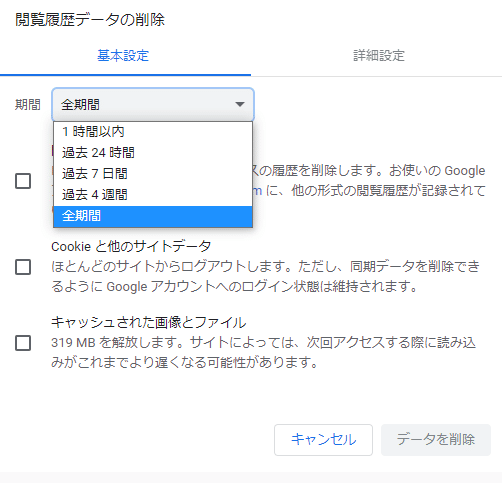
(4)チェックボックスのうち下2つ「Cookieと他のサイトデータ」と「キャッシュされた画像とファイル」にチェックを入れ、画面右下の「データ削除」をクリックして下さい。

以上で、Google Chlomeの「キャッシュ・Cookieの削除」は完了です。
Internet Explorerの場合
(1)画面右上の歯車マーク「ツール」→「インターネットオプション」をクリックをクリックして下さい。

(2)「インターネットオプション」のポップアップ画面が開くので、タブの中から「全般」が選択していることを確認して下さい。

(3)「閲覧の履歴」にある「削除」ボタンをクリックして下さい。

(4)「閲覧の履歴の削除」というポップアップ画面が開くので、チェックボックスのうち上から2つ目の「インターネット一時ファイルおよびWebサイトのファイル」と、3つ目の「クッキーとWebサイトデータ」にチェックを入れ、下の「削除」ボタンをクリックして下さい。

以上でInternet Explorerの「キャッシュ・Cookieの削除」は完了です。
ここまで、「EX_EA」を使っていただく際に必要となる「XM口座開設」に当たって、事前に「キャッシュとCookieを削除する方法」をお伝えしてきました。
何度も口座開設の手続きをやり直すのは非常に面倒ですので、先に一つ手間がかかりますが、キャッシュとCookieの削除をするようにお願いします。
この記事が気に入ったらサポートをしてみませんか?
